win10qq檔案預設路徑找不到怎麼辦? 各位在電腦上是夠有用過qq下載檔呢,有些時候,如果提示你qq檔預設路徑找不到,那就不可以透過qq下載檔了,這時有些小夥伴就不知道該怎麼辦了,其實,只要掌握了方法就可以輕鬆解決這個問題,下面就由小編為大家帶來win10qq文件預設路徑找不到解決方法。

1、最初我按照最常規的方法,打開QQ面板,點擊設置,如圖所示;
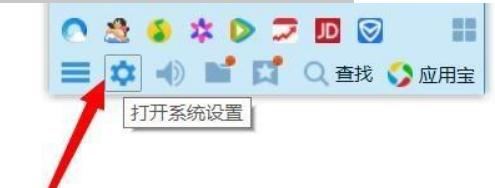
#2、找到檔案管理,我們會看到預設的接收檔案的保存位置,如下圖所示;
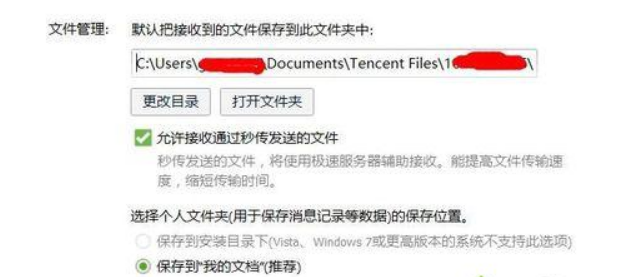
#3、於是我打算找到這條路徑,可是怎麼也找不到,我打開個別的資料夾還提示我權限不夠,無法存取;
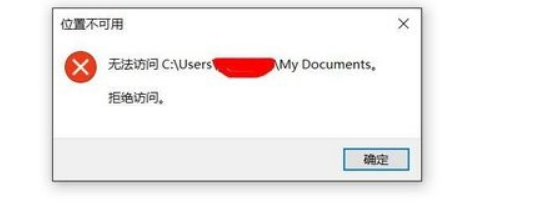
#4、於是我改變策略,開啟了最常用的獵豹瀏覽器,還把QQ檔案預設儲存位置的網址複製到瀏覽器搜尋框內,然後敲擊回車按鈕,圖片介面如下圖所示;
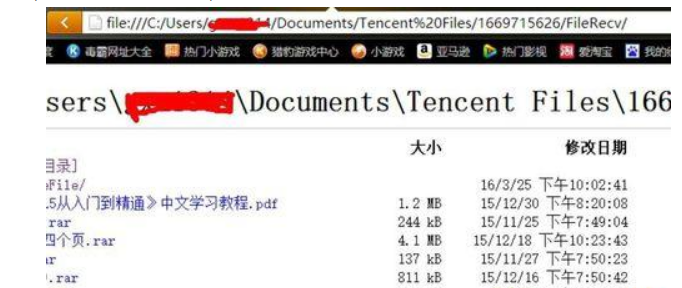
#5、如果我們需要的是這個檔案【HTML5從入門到精通】;
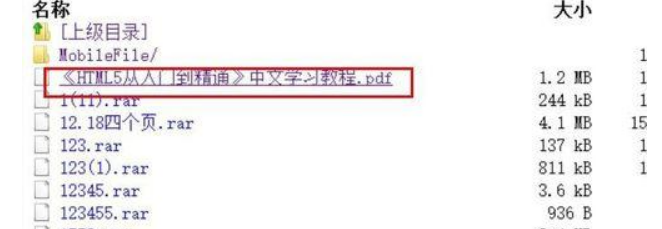
#6、滑鼠指向該資料夾,點選滑鼠右鍵,在選單中可以選擇【下載(非迅雷方式)】,如果安裝了迅雷,也可以選擇迅雷下載;
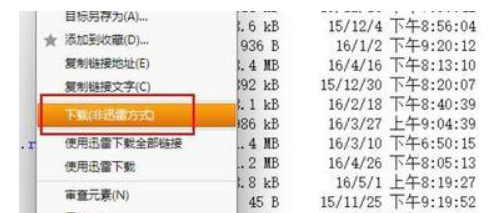
#7、下載的時候,選擇好下載路徑,點選下載就可以找到傳輸的QQ檔啦。
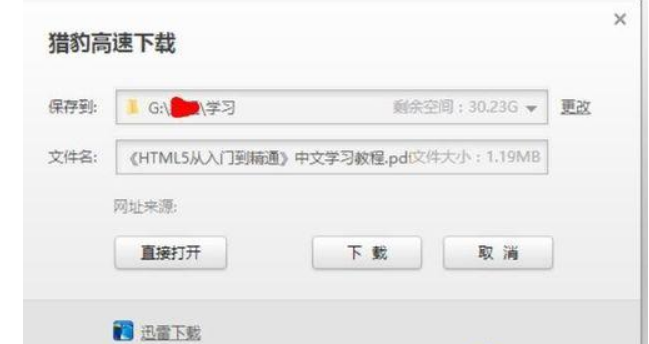
#以上便是win10qq檔案預設路徑找不到怎麼辦? win10qq檔案預設路徑找不到解決方法的全部內容了,更多精彩資訊,歡迎追蹤本站。
以上是win10qq檔案預設路徑找不到怎麼辦的詳細內容。更多資訊請關注PHP中文網其他相關文章!




